
विधि 1: क्लिपबोर्ड लॉग को कॉल करना
विंडोज 10 के संस्करणों में से एक में, एक्सचेंज बफर लॉग दिखाई देता है, जिससे उपयोगकर्ता पिछले पीसी ऑपरेशन सत्रों से बचत की जानकारी सहित कई कॉपी किए गए तत्वों को एक साथ देख सकता है। इस प्रत्यक्ष इच्छित उपकरण के साथ काम करने के अलावा, इसकी सामग्री को चुनिंदा या पूरी तरह से साफ किया जा सकता है।
- विन + वी कुंजी संयोजन दबाएं। उस स्थान पर जहां कर्सर सेट है, नवीनतम कॉपी किए गए डेटा के साथ एक छोटी सी विंडो दिखाई देगी।
- लक्ष्य के आधार पर, एक बार में एक रिकॉर्ड और सभी को हटा दें। ऐसा करने के लिए, किसी भी या बस उस सामग्री के विपरीत तीन बिंदुओं के साथ बटन पर क्लिक करें जिसे आप मिटाना चाहते हैं।
- यहां, वांछित परिणाम के आधार पर "हटाएं" या "सभी साफ़ करें" का चयन करें।
- पूर्ण सफाई के साथ, आपको एक अधिसूचना दिखाई देगी कि प्रक्रिया सफलतापूर्वक पारित हो गई है।
- आप इस फ़ंक्शन के संचालन को पूरी तरह से अक्षम कर सकते हैं: WIN + I कुंजी या "स्टार्ट" के माध्यम से पैरामीटर सिस्टम एप्लिकेशन पर जाएं।
- यहां आपको पहले खंड "सिस्टम" की आवश्यकता है।
- बाएं पैनल पर, "बफर एक्सचेंज" का चयन करें।
- यहां आप इसे "ऑफ" स्थिति में ले जाकर स्विच पर क्लिक करें।
- वैसे, "एक्सचेंज बफर" सफाई बटन भी उपलब्ध है।
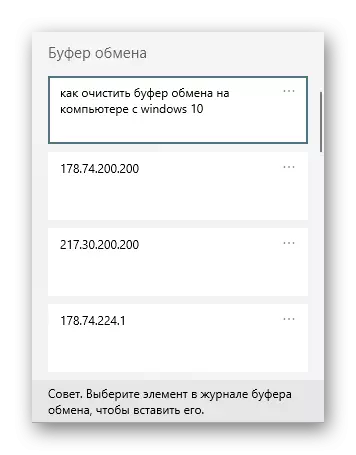
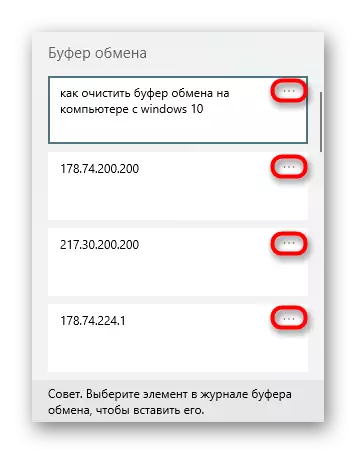
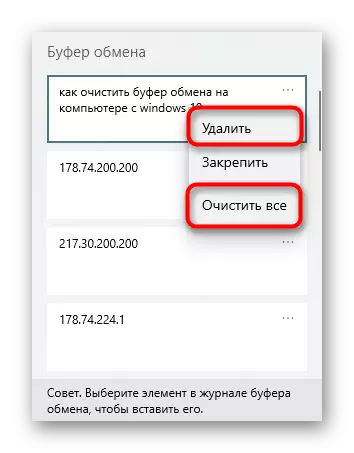
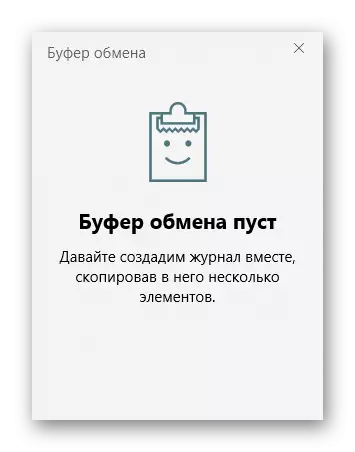
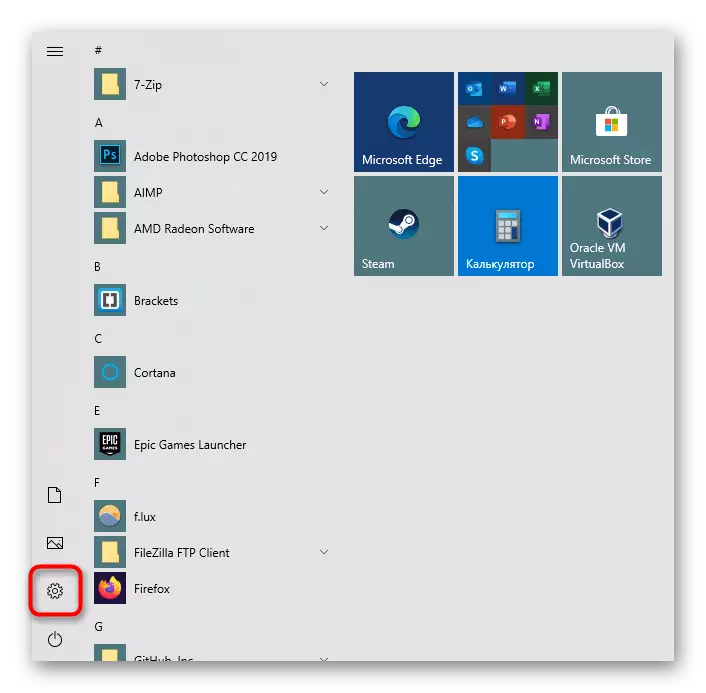
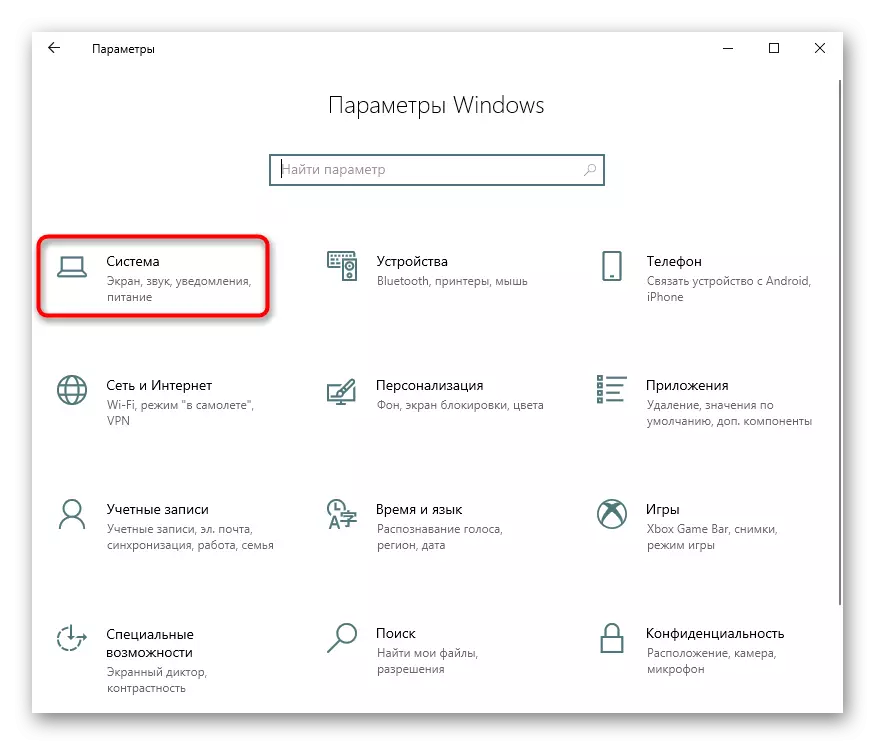
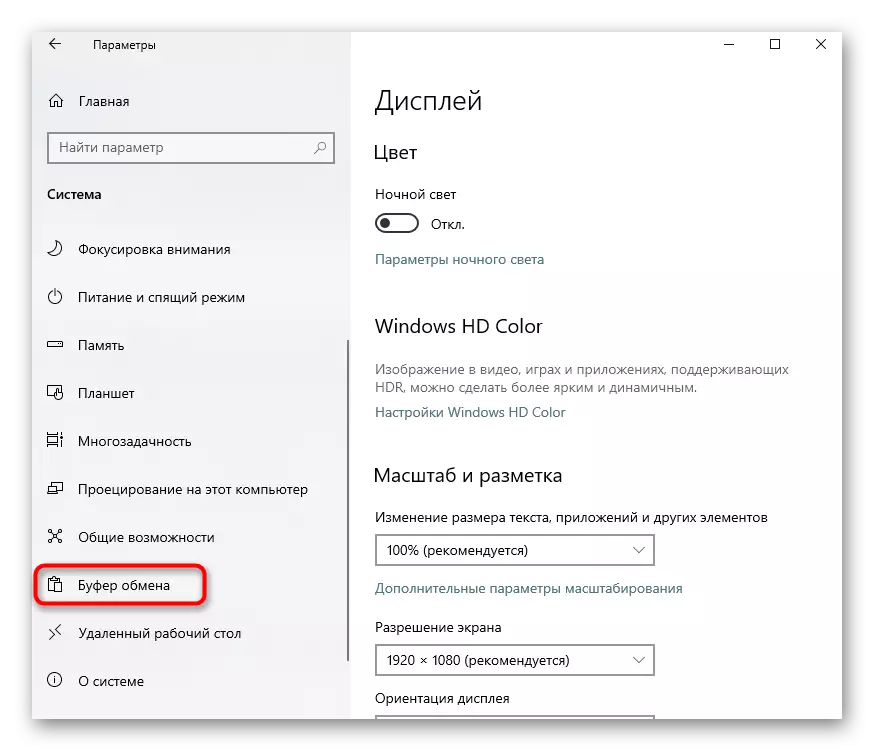
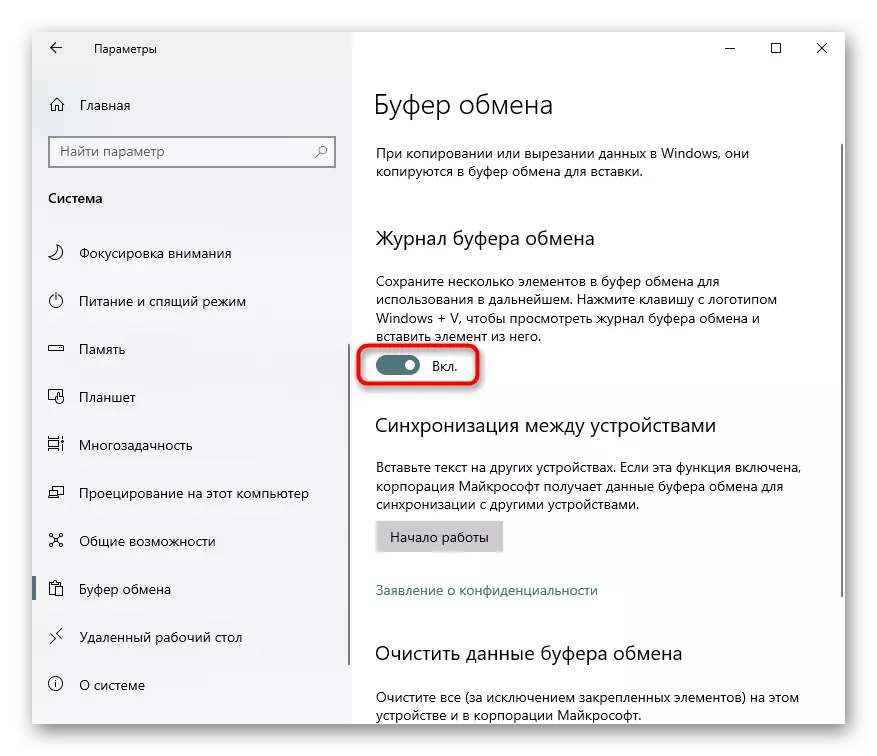
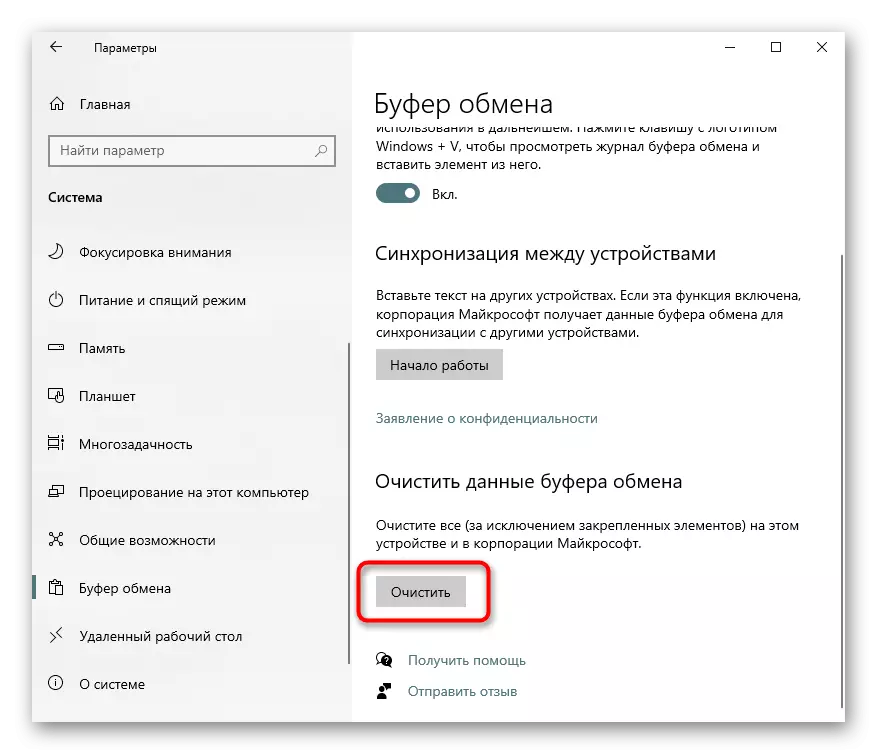
विधि 2: नई जानकारी की प्रतिलिपि बनाना
जब यह स्मृति से वर्तमान प्रतिलिपि रिकॉर्ड को हटाने के लिए पर्याप्त है, तो बस इसे कुछ नया करें। यह कुंजीपटल पर प्रिंट स्क्रीन कुंजी दबाकर टेक्स्ट एडिटर, ब्राउज़र या वर्किंग वर्ड के बनाए गए स्क्रीनशॉट में कोई भी अक्षर या स्थान हो सकता है। पहले क्लिपबोर्ड तत्व में कॉपी किए गए सम्मिलित करें, अब सफल नहीं होंगे, लेकिन ध्यान दें कि यदि कोई अन्य उपयोगकर्ता क्लिपबोर्ड पत्रिका (विधि 1) को कॉल करने के बारे में जानता है, तो उसे यह देखना मुश्किल नहीं होगा कि इसमें पहले क्या रखा गया था। इसलिए, यदि आवश्यक हो, तो ऊपर वर्णित अनुसार अपने स्वचालित रखरखाव को बंद करें।विधि 3: "कमांड लाइन"
कंसोल के माध्यम से, आप क्लिपबोर्ड में नवीनतम प्रविष्टि दर्ज कर सकते हैं जिसे आप एक साधारण कमांड दर्ज कर सकते हैं। तत्काल, हम इस तथ्य पर ध्यान देना चाहते हैं कि पूरे बफर की सफाई नहीं होती है - आप बस शून्य की नवीनतम प्रतिलिपि प्रविष्टि को प्रतिस्थापित करते हैं, जिसे डाला नहीं जा सकता (यानी, एक स्थान भी नहीं)। इसलिए, विधि 2 में ऊपर लिखी गई सभी सावधानियां इस विधि के प्रासंगिक और सापेक्ष हैं! प्रतिलिपि वस्तुओं को लगातार हटाने के लिए, इस प्रकार, उपयोगकर्ता को डेस्कटॉप पर या किसी अन्य सुविधाजनक स्थान पर एक विशेष लेबल बनाने के लिए आमंत्रित किया जाता है।
- "कमांड लाइन" को कॉल करें, उदाहरण के लिए, "स्टार्ट" के माध्यम से इस एप्लिकेशन को ढूंढना।
- इको ऑफ लिखें | क्लिप और एंटर दबाएं। आपको इसके निष्पादन की कोई सूचना नहीं मिलेगी।
- लगातार कार्यों के इस एल्गोरिदम को निष्पादित करने के लिए, डेस्कटॉप पर एक विशेष लेबल बनाने के लिए यह समझ में आता है, जिस पर दबाव समान कार्य करेगा। डेस्कटॉप पर एक खाली जगह पर राइट-क्लिक करें और "बनाएं"> "लेबल" का चयन करें।
- एकमात्र उपलब्ध फ़ील्ड में निम्न पंक्ति डालें: c: \ windows \ system32 \ cmd.exe / c "इको ऑफ | क्लिप" और जाओ "अगला"।
- भविष्य शॉर्टकट के लिए एक मनमाना नाम सेट करें और "समाप्त करें" बटन की पुष्टि करें।
- परिणाम आप डेस्कटॉप पर देखेंगे। जब आप शॉर्टकट पर क्लिक करते हैं, तो यह स्वचालित रूप से शून्य के अंतिम प्रतिलिपि रिकॉर्ड को प्रतिस्थापित करेगा, जिसमें कोई विंडो और स्क्रीन पर पुष्टिकरण प्रदर्शित नहीं किया जाएगा। आप इसे किसी भी ऑपरेटिंग सिस्टम फ़ोल्डर में ले जा सकते हैं।
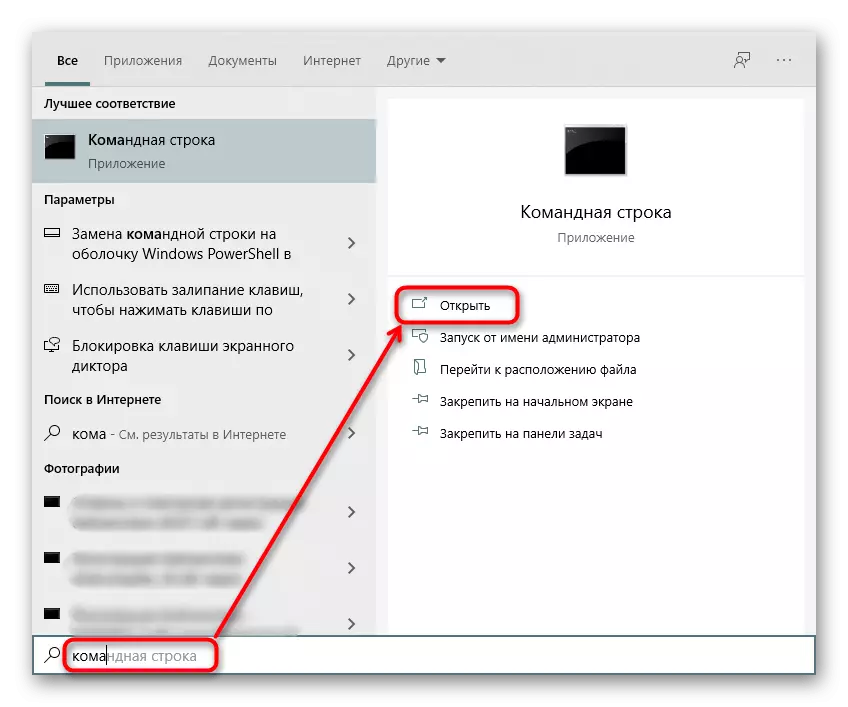
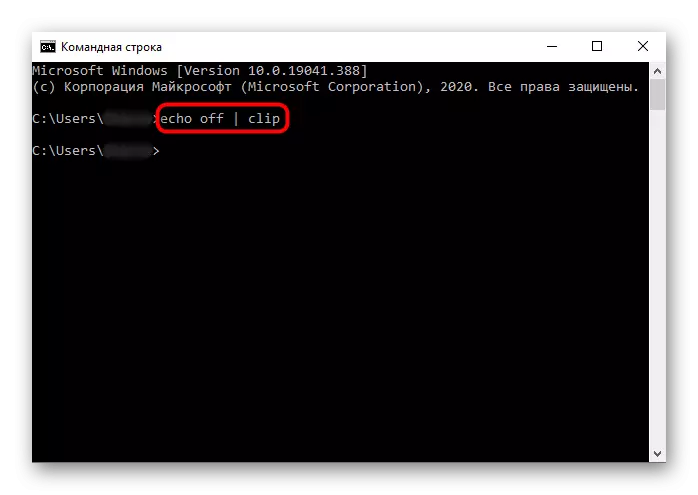
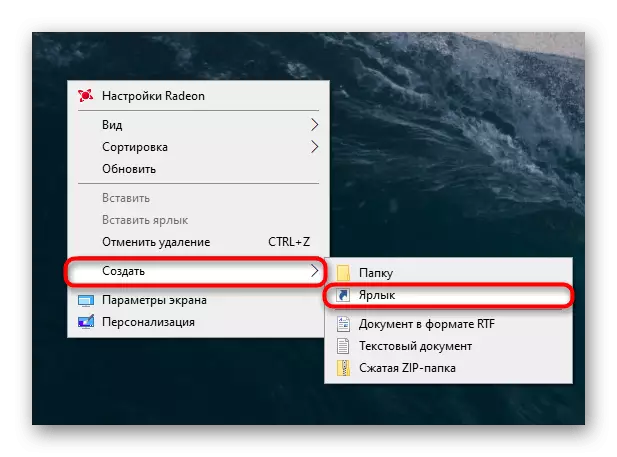
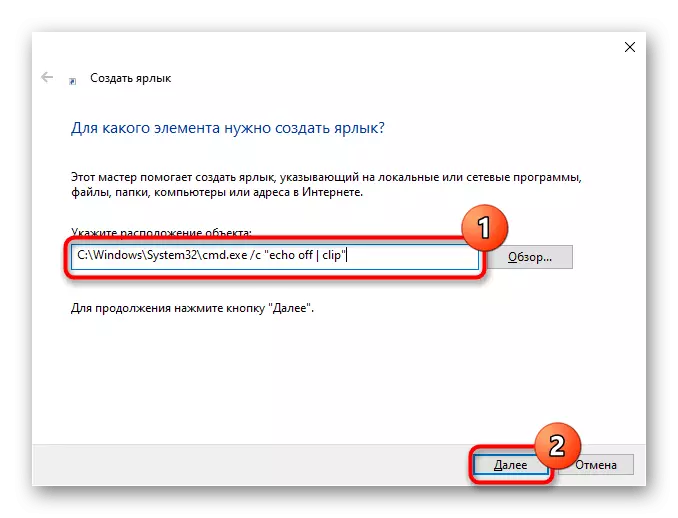
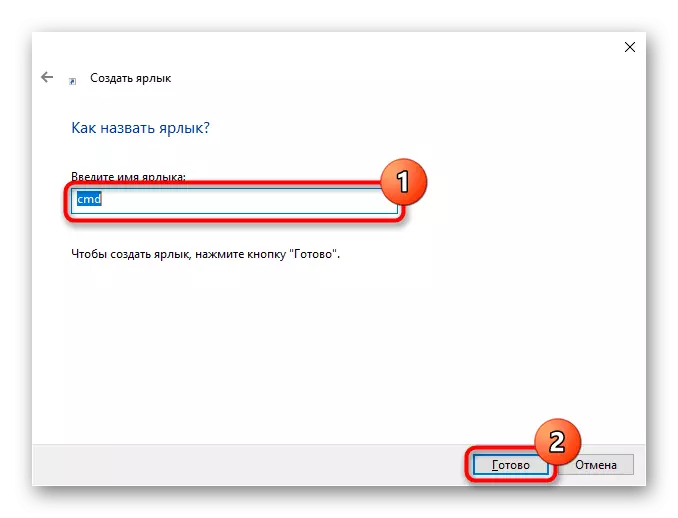
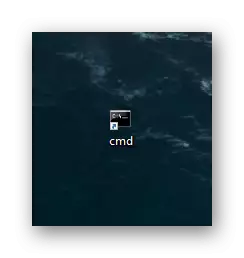
विधि 4: कार्यक्रमों का उपयोग करना
परिष्कृत सॉफ्टवेयर कार्य को हल करने में भी मदद कर सकता है। क्लिपबोर्ड के साथ काम करने के लिए उपयुक्त प्रबंधक को ढूंढें (टाइप क्लिपडीरी, जिससे आप उन्हें लचीला रूप से नियंत्रित कर सकते हैं और भी साफ कर सकते हैं) आप स्वतंत्र रूप से कर सकते हैं, और हम एक गैर-मानक समाधान का जिक्र करते हैं जो घर के उपयोग की तुलना में कार्य उद्देश्यों के लिए अधिक उपयोगी है। एप्लिकेशन को क्लिप्टल कहा जाता है और प्रत्येक 20 सेकंड क्लिपबोर्ड को साफ़ करता है।
- कार्यक्रम में कोई ग्राफिक इंटरफ़ेस नहीं है, इसलिए आप सीख सकते हैं कि यह चल रहा है या नहीं, यह केवल ट्रे के माध्यम से संभव है। फिर से क्लिक करने से पहले निलंबित अपने आइकन पर बाएं माउस बटन दबाकर।
- जब यह काम करता है, तो एक्सचेंज बफर हर 20 सेकंड को साफ़ कर देता है, लेकिन यदि इस समय को बदलने की आवश्यकता है, तो आपको "कमांड लाइन" के माध्यम से चलना शुरू करना होगा।
- कंसोल खोलें और clipttl.exe 50 कमांड टाइप करें, जहां 50 वांछित ऑटो-क्लीन अवधि (सेकंड में) को प्रतिस्थापित करें और एंटर दबाएं।
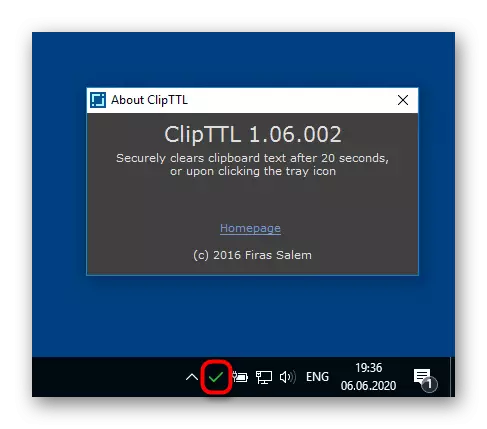
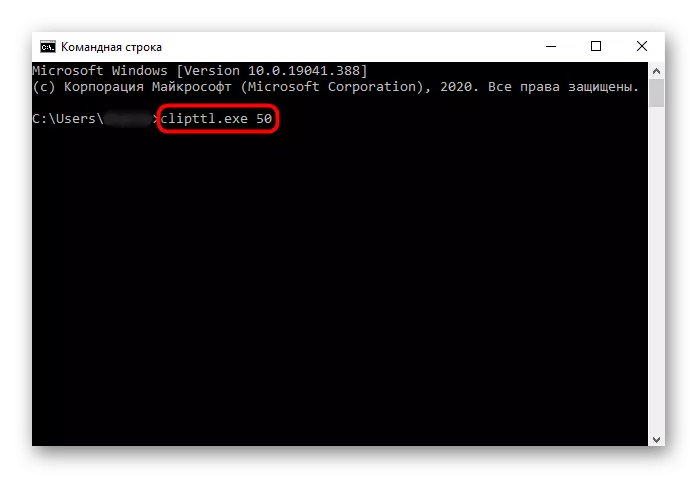
एनालॉग क्लिपबोर्ड ऑटो-स्पष्ट कार्यक्रम है, केवल यहां केवल किसी भी सफाई का समय निर्दिष्ट करना संभव नहीं होगा, क्योंकि केवल 4 उपलब्ध विकल्प हैं: 5 से 20 सेकंड तक। इसमें अतिरिक्त सेटिंग्स नहीं हैं, कंप्यूटर चालू होने पर केवल ऑटोरन सुविधा को जोड़ा जाता है।
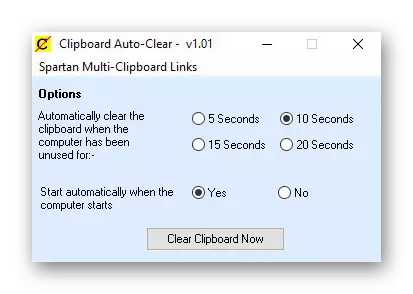
दोनों एप्लिकेशन पहले से ही आधिकारिक साइटों से डाउनलोड किए जा सकते हैं, इसलिए आपको उन्हें डाउनलोड करने के लिए स्रोत मिलना होगा।
